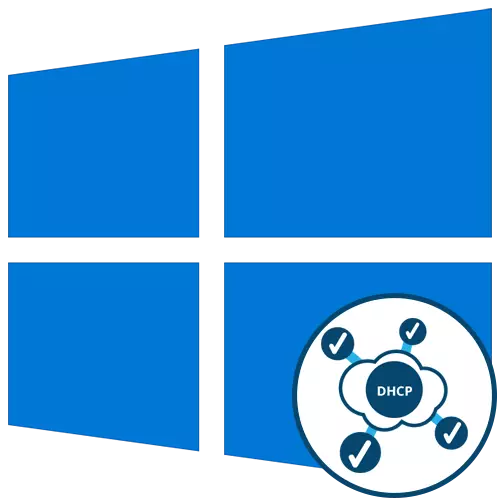
Iingcebiso ngokubanzi
Qala ukusombulula ingxaki "i-DHCP ayifakwanga kwi-Adapter yeNethiwekhi yeNethernet" iyimfuneko kwizindululo jikelele, kuba ihlala izenzo ezilula zinceda ukulungisa imeko kwaye zithintele ukwenza intlungu egudileyo.- Qalisa kwakhona i-router. Mhlawumbi ngexesha leseshoni yangoku ye-router kwizicwangciso zayo okanye kwinkqubo yokusebenza kuyenziwa kutshintsho oluthile oluphazamisayo nombutho wonxibelelwano oluqhelekileyo. Kwiimeko ezinjalo, ukuphinda kwenziwe i-router ye-router kuya kuhlala kunceda, emva kokuba kubekho unxibelelwano neeparameter ezintsha.
- Qalisa kwakhona ikhompyuter. Phantse ngokufanayo kunokubangelwa yikhompyuter, kuba ukulungiswa okucwangcisiweyo kunokuchaphazela ukusebenza kwenkqubo yokusebenza. Thumela nje i-PC kwi-PC, kwaye xa uvula, uqhagamshele kwinethiwekhi kwaye ubone ukuba i-intanethi yavela.
Ukuba akukho nto iyiyo nayiphi na into, yiya kolu khetho lulandelayo, ukuqala kowokuqala, kuba sibabeka ngolandelelwano lokwanda kobunzima kunye nokunciphisa ukusebenza kakuhle.
Indlela yoku-1: Ukuqhuba ingxaki
Isixhobo esipheleleyo esipheleleyo esikhoyo kwiWindows 10 ngamanye amaxesha sinceda ekususeni iingxaki ezahlukeneyo ngokuzenzekelayo, kubandakanya nezo ziqwalaselwe. KUFUNEKA uqale ukuskena ukufota okwenzekayo:
- Vula "isiqalo" kwaye uye kwimenyu ye "parameter".
- Apho, khetha udidi "lokuhlaziya kunye noKhuseleko".
- Kwimenyu yasekhohlo, kuya kufuneka ucofe umbhalo "ukufihlakeleyo".
- Okulandelayo, fumana isicatshulwa "Izixhobo eziPhezulu eziPhezulu" kwaye zicofe kuyo.
- Ngemenyu ebonakalayo, qhuba i-disflostics 'uqhagamshelo lwe-Intanethi ".
- Lindela ukuKhangela ukuKhangela kwaye uziqhelanise nesiphumo. Ukuba ucetyiswa ukuba usebenzise i-akhawunti yolawulo, qinisekisa le nyathelo kwaye uqhubeke ukujonga inethiwekhi.
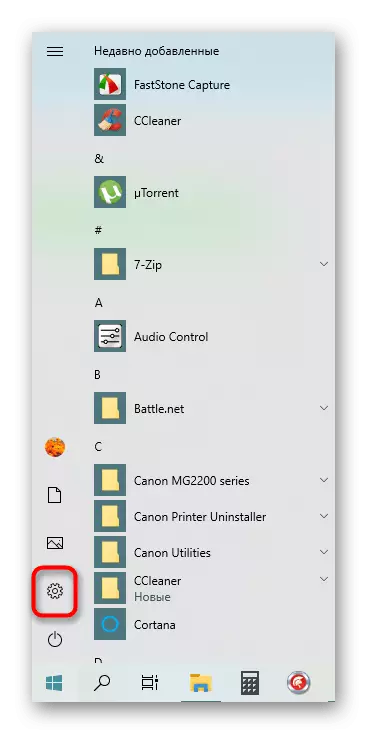
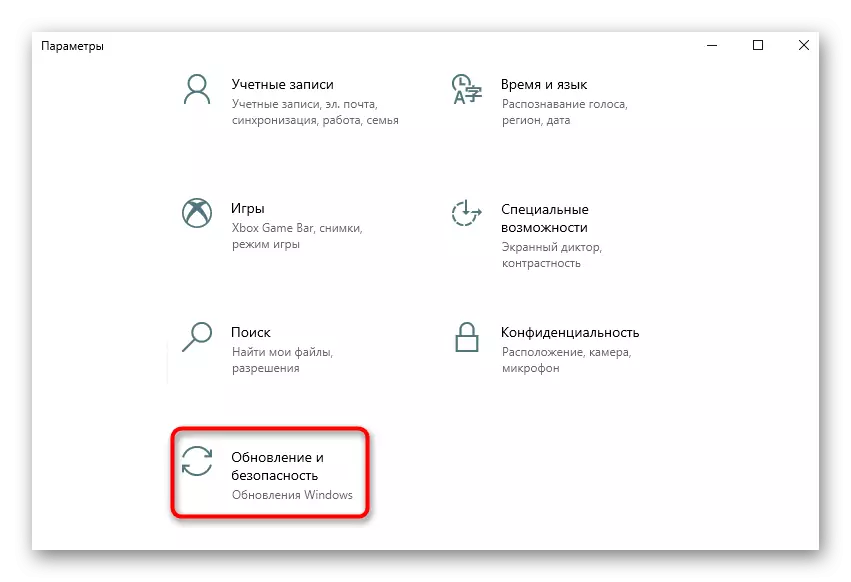
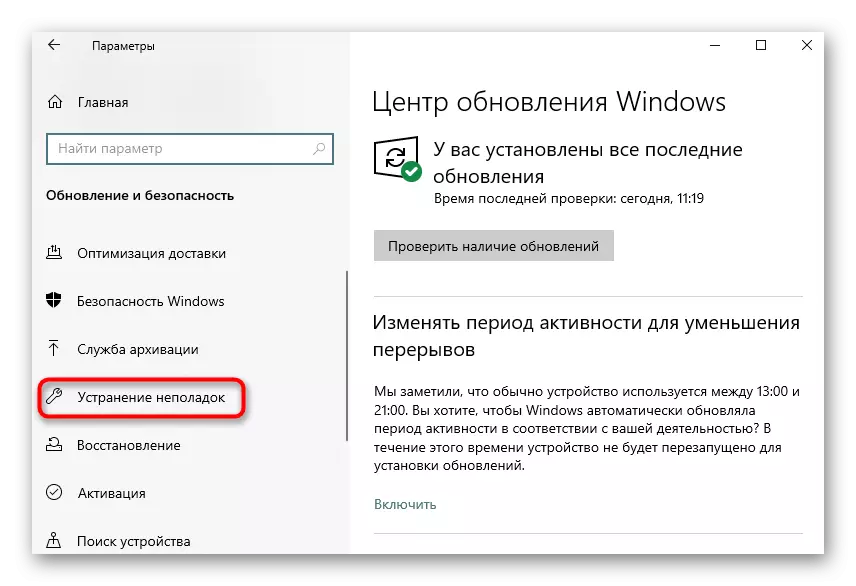
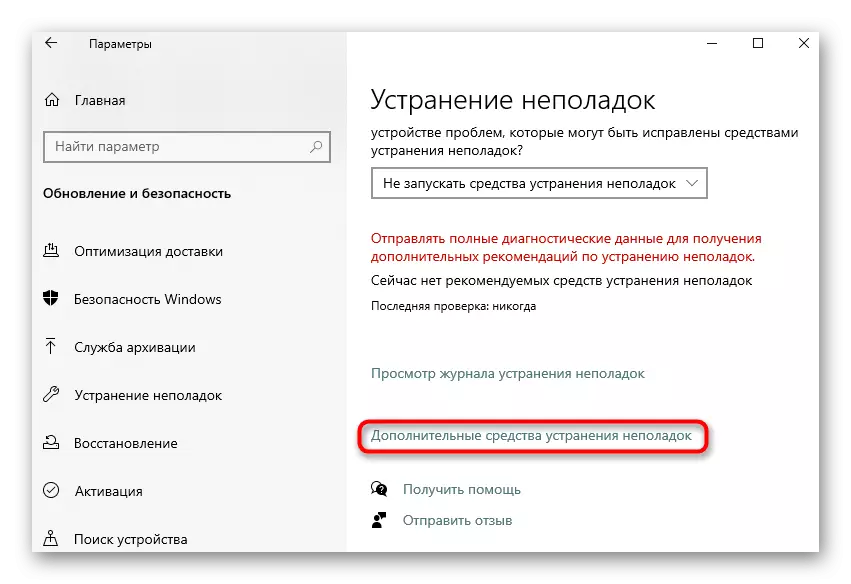
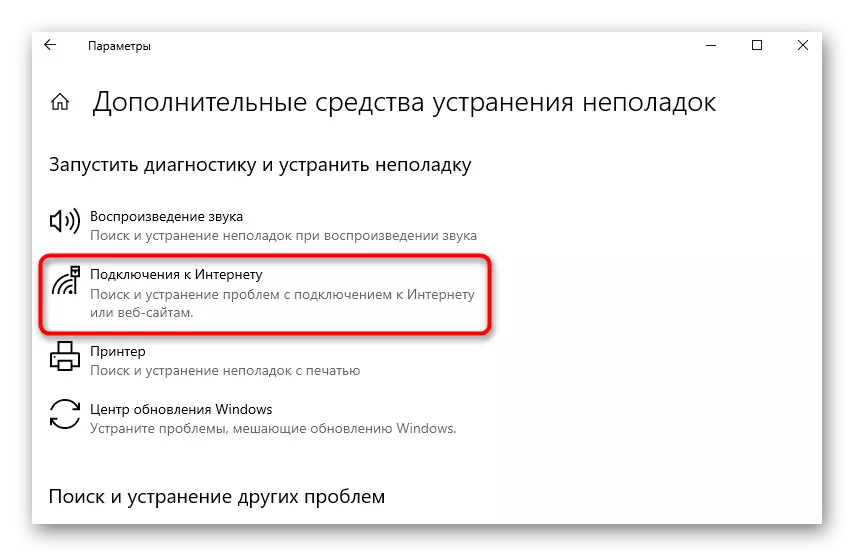
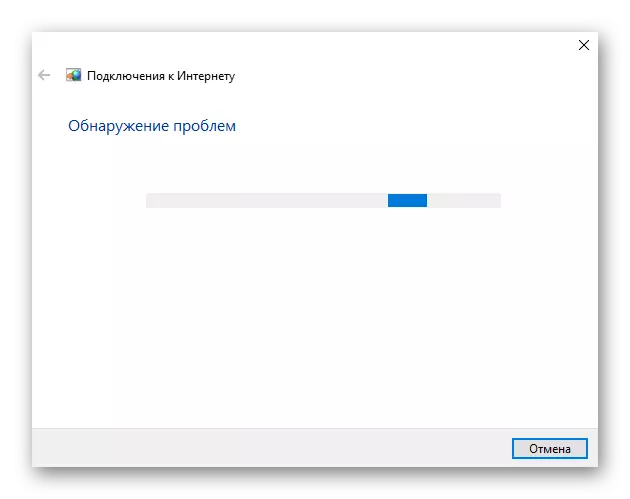
Indlela 2: Ukuqinisekiswa kweProtokholi ye-IPV4
Ngoku uninzi lweendlela zenziwa kwimigaqo ye-IPV4, ngokulandelelana, iiparamitha zalo kwinkqubo yokusebenza kufuneka zilungiselelwe ngokuchanekileyo. Utshintsho kula seto luqhutywa ngesandla, oluya kuthatha imizuzu embalwa.
- Kwimenyu efanayo "yeParameter", khetha icandelo "lenethiwekhi kunye ne-Intanethi".
- Ngodidi lokuqala "imeko", yiya kwi "Ukucwangciswa kwe-Adapters".
- Cofa kwinethiwekhi yangoku eneqhosha leqhosha lasekunene kwaye ukhethe "iipropathi".
- Qiniseka ukuba "Inguqulelo yesi-4 IP
- Phawula imida "Fumana idilesi ye-IP ngokuzenzekelayo" kwaye "ufumane idilesi ye-DNS".
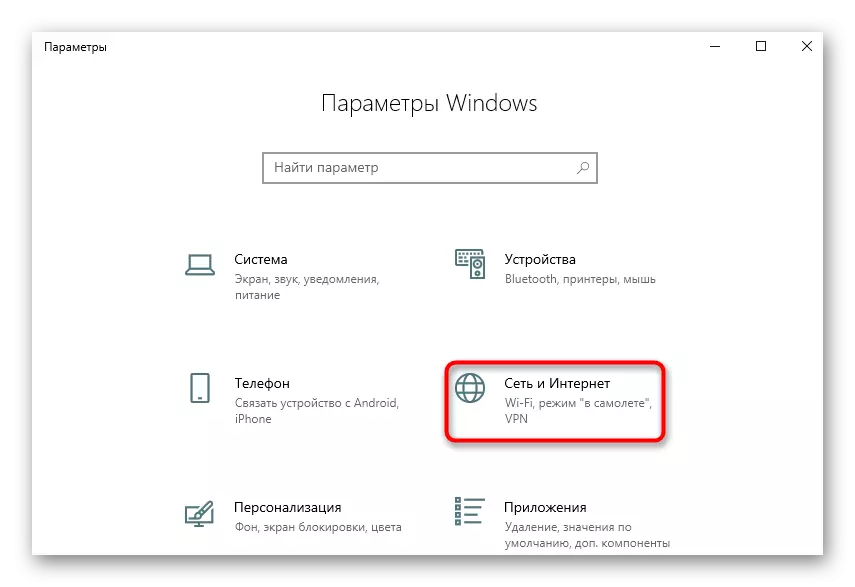
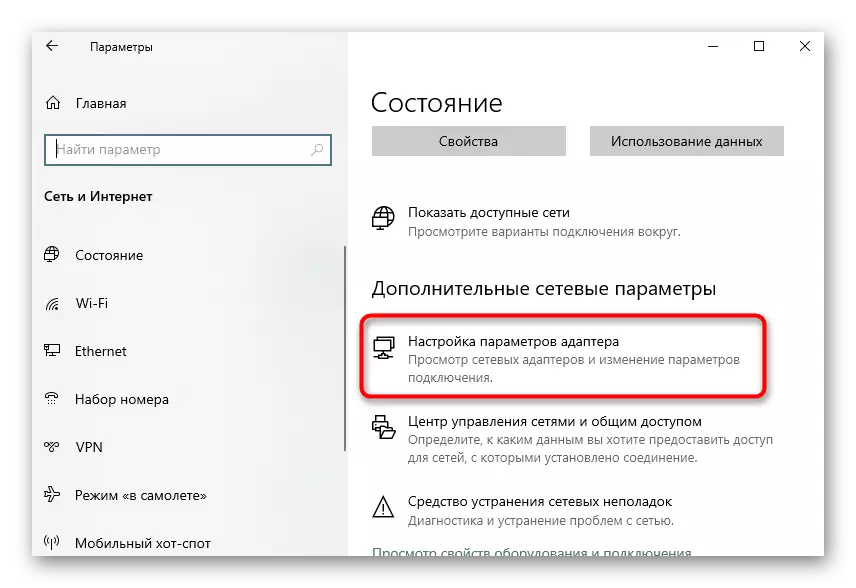
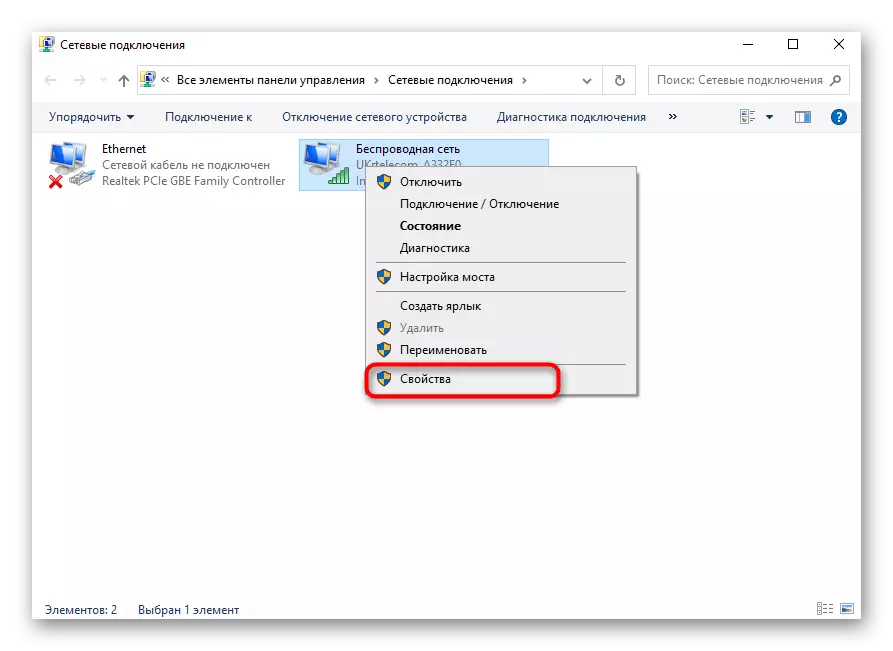
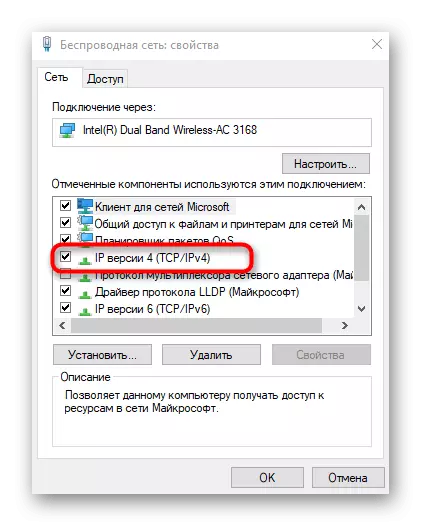
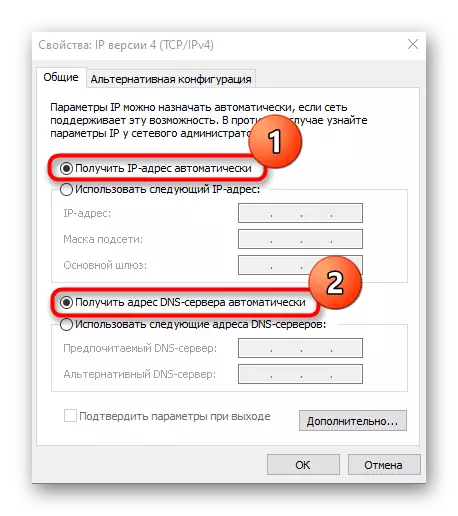
Ihlala kuphela ukuthumela i-PC kwindawo yokuqalisa, kwaye emva kokungena ngemvume kwinkqubo yokusebenza, zama ukungena kwi-Intanethi. Ukuba izinto ezenziweyo azizange zincede, zishiye iiparamitha zomgaqo-nkqubo kwiLizwe elinye kwaye uqhubeke ngakumbi.
Indlela 3: Ukujonga inkonzo ye-DHCPP
Ngamanye amaxesha impazamo "DHCP ayifakwanga kwi-Adapter yenethiwekhi ye-Ethernet" inokuvela ngenxa yeengxaki zenkonzo ye-DHCP, ke umsebenzisi kufuneka ahlole ukusebenza kwayo kwaye aqwalasele imowudi yokuqalisa ngokuzenzekelayo ukuba ikho imfuneko.
- Vula "isiqalo" kwaye ushiye apho "kwinkonzo".
- Apho, fumana inkonzo "ye-DHCP" kwaye iphinde icofe kabini kuyo nge-LKM.
- Cwangcisa uhlobo lokuqalisa kwilizwe "ngokuzenzekelayo".
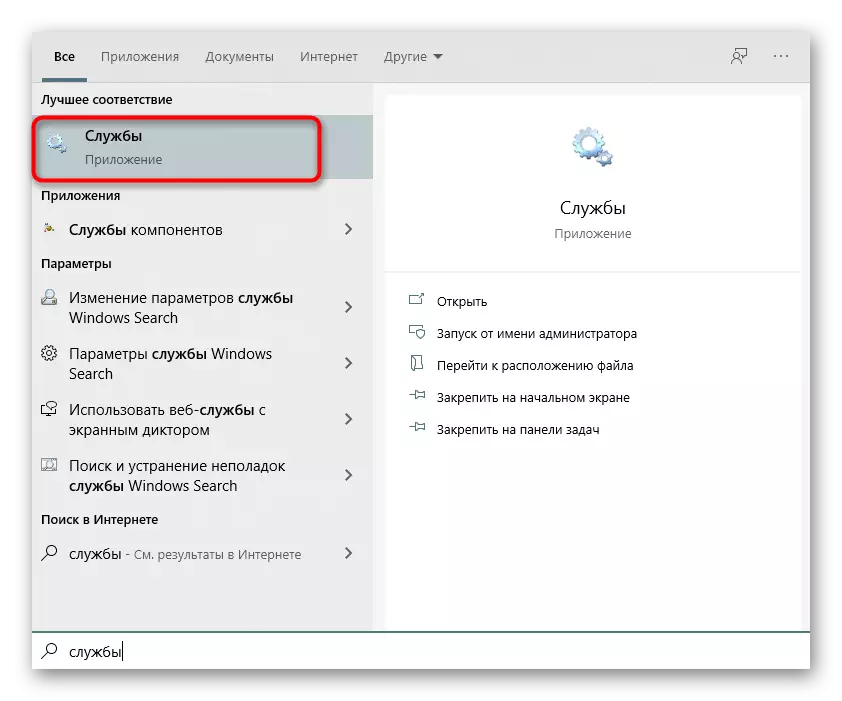
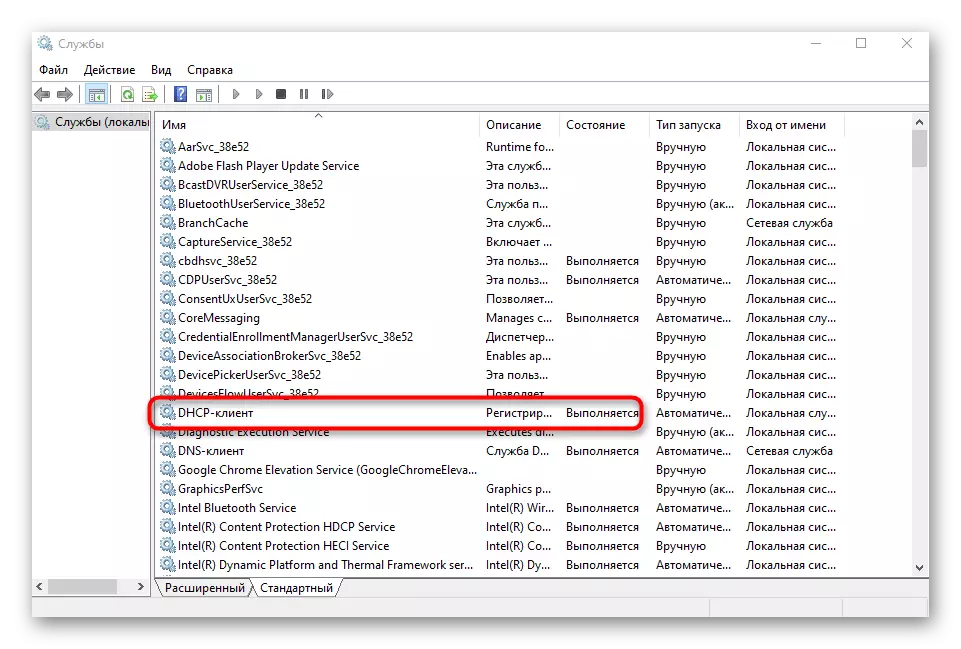
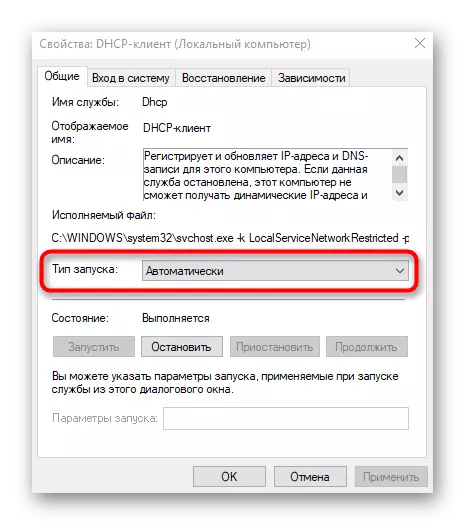
Inkonzo inokupheliswa kwangoko kwaye iphinde iphinde iphinde iphinde iphinde iphinde iphinde ibhalwe kwinethiwekhi. Ngaphandle koko, kuya kuba yimfuneko ukuqalisa kwakhona inkqubo yokusebenza ukuze utshintsho luqale ukusebenza.
Indlela 4: Ukuhlaziya useto lwenethiwekhi
Ukufumana useto olutsha lwenethiwekhi-enye indlela yokusombulula ingxaki ebangelweyo. Lo msebenzi wenziwa ngesandla ngokuqhuba imiyalelo ekhethekileyo kwiConsole.
- Okokuqala, vula "isiqalo", fumana isicelo "Isicelo somyalelo", usebenzisa uphando, kwaye usekunene, cofa kwigama lomlawuli ".
- Ngenisa i-IPConfig yokuqala / i-gushdning kunye kwaye ucinezele iqhosha le-Enter.
- Emva kokubonakala kwe-DNS, hamba ngakumbi.
- Ngenisa i-IPConfig / Vuselela ukufumana useto olutsha.
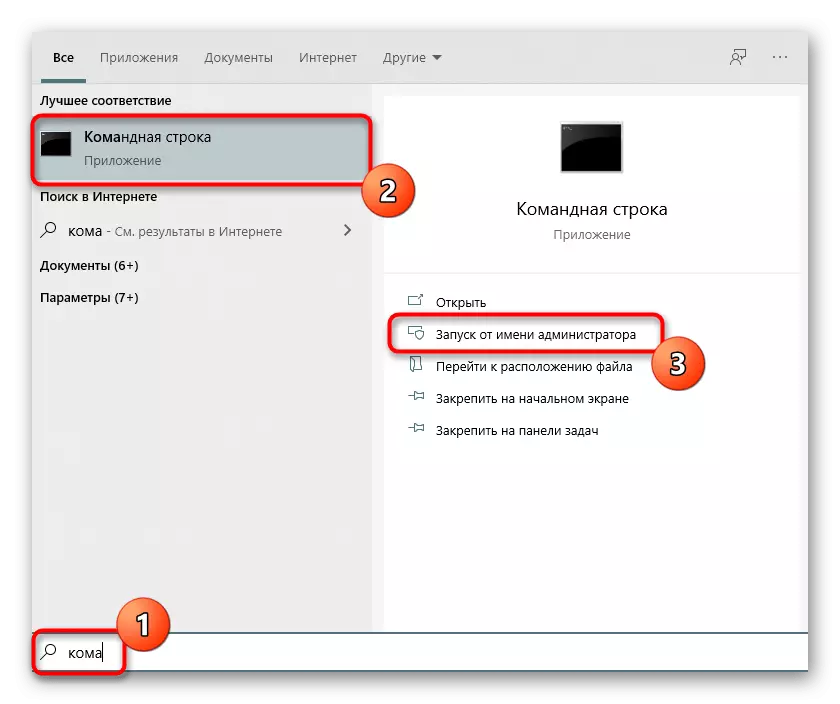
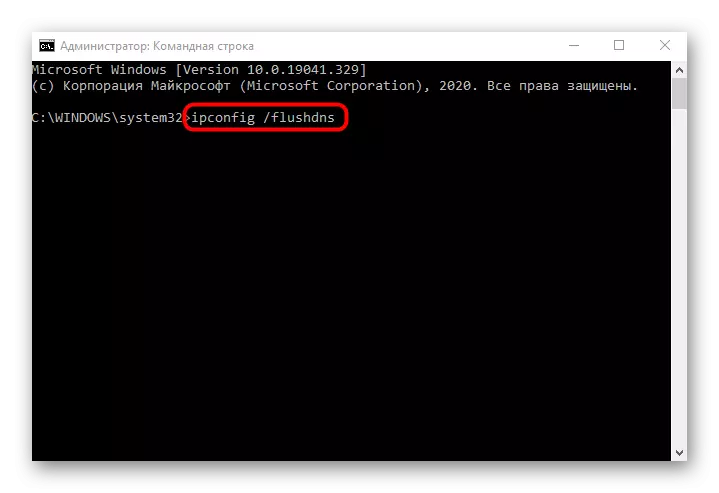
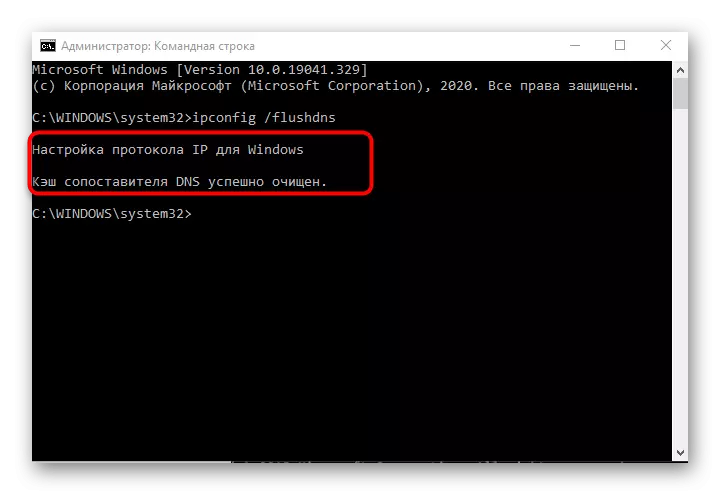
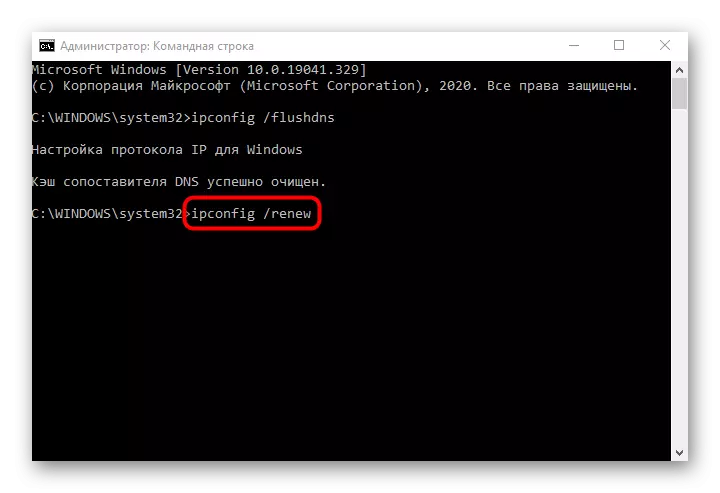
Kunyanzelekile, kuya kufuneka wenze iseshoni entsha kwinkqubo yokusebenza, uqala kwakhona ikhompyuter. Kuphela kusetyenziswa iparameter entsha.
Indlela yesi-5: Ukujonga iseva ye-DHCP kwiseto se-router
Ngokuzenzekelayo, iseva ye-DHCP kufuneka inikwe amandla kumnxibelelanisi we-proersi, kwaye inoxanduva lokufumana idilesi ye-IP kumthathi-nxaxheba ngamnye wenethiwekhi. Ukuba le parameter ikhubazekile okanye ngesizathu esithile ayilungiswanga, iingxaki zokufikelela kwi-Intanethi zinokwenzeka.
- Yenza ugunyaziso kwi-Internation yeWebhu ye-router ngokunxibelelana nenqaku ngeli nqaku lilandelayo.
FUNDA OKUNGAKUMBILI: Ngena kwi-interface yewebhu yeendlela
- Fumana apho icandelo "DHCP".
- Kuyo, vula udidi "lwe-DHCP".
- Qinisekisa ukuba umncedisi ngokwakhe ukwisimo.
- Jonga uluhlu lweedilesi ezabelweyo kwaye uqiniseke ukuba ayifikeleli phantsi kwaso i-IP ye-IP (192.168.0.168.1.1). Umzekelo woluhlu oluchanekileyo lubonakala ngolu hlobo: Ukususela ngo-192.168.0.10 ukuya ku-192.168.0.64. Guqula ngokwakho, ukuba uyayifuna.
- Ukuba i-DNServers itshintshiwe, iseti ibe yi-0.0.0.0 ixabiseke kwaye yonga utshintsho.
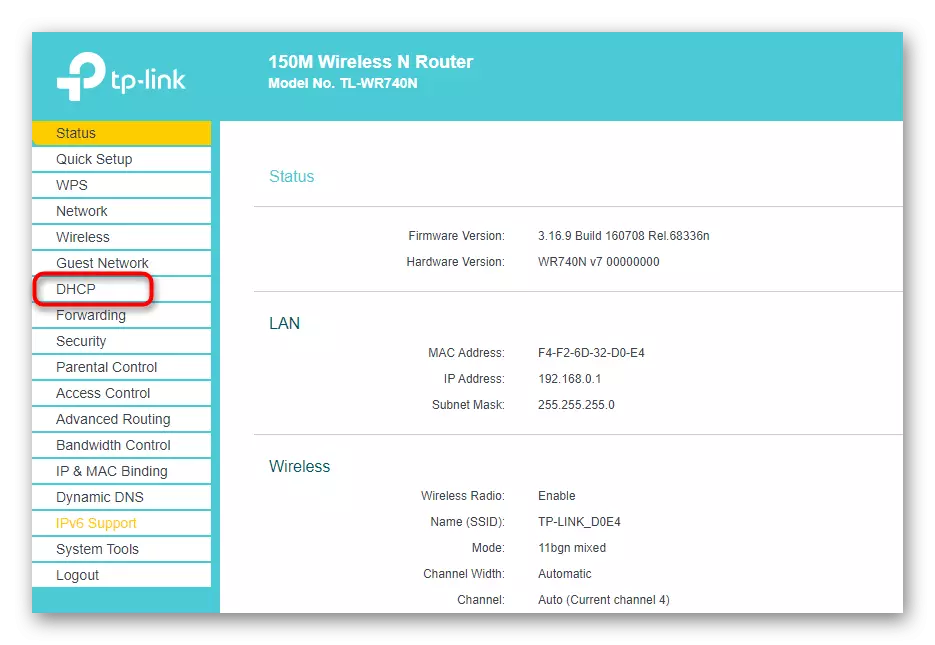
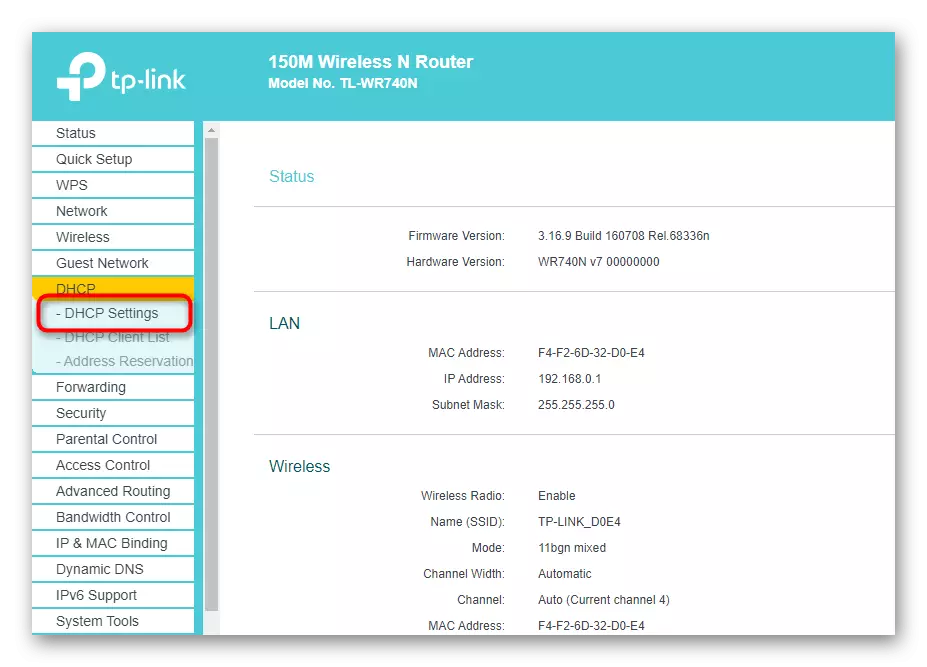
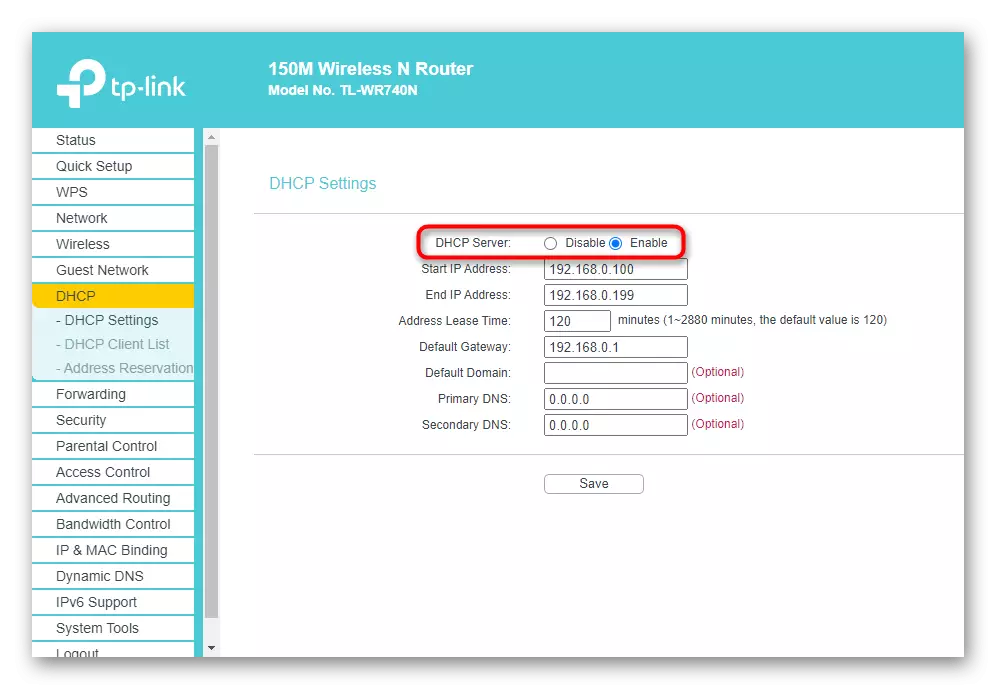
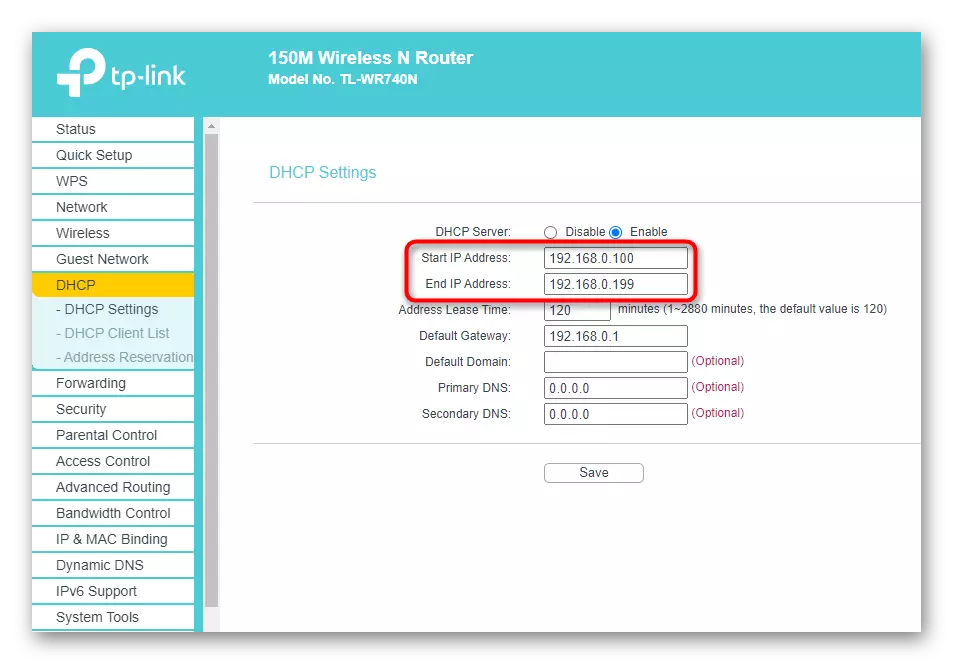
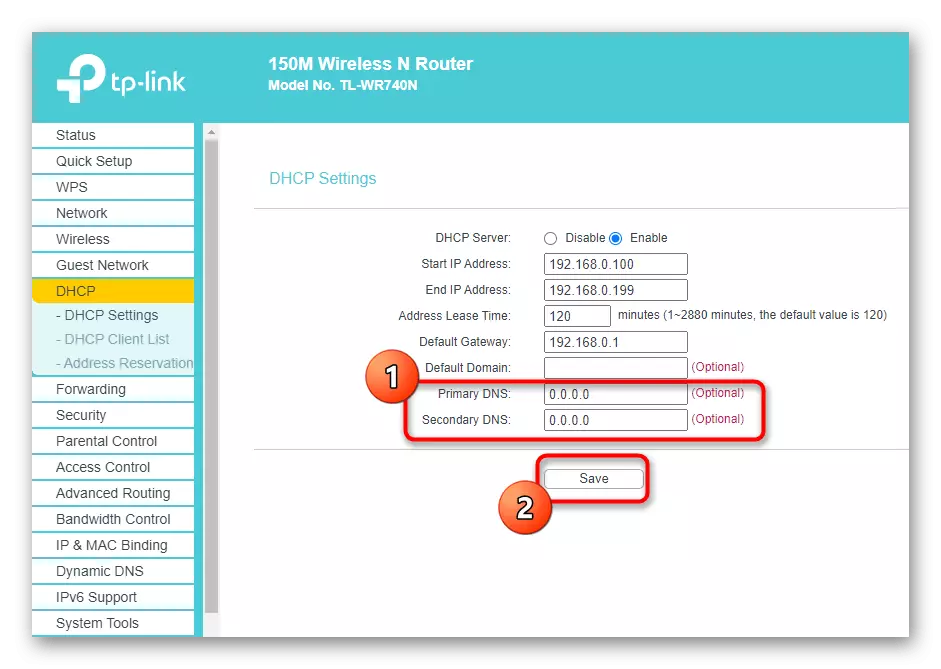
Ukuba i-router ayiqalanga ngokuzenzekelayo emva kokugcina useto, yenze ngokwakho, linda unxibelelwano oluphindaphindiweyo lwe-LAN okanye indawo yokungena engenazingcingo kwaye uqhubeke ukujonga ukusebenza kwendlela.
Indlela yesi-6: Umqhubi we-Adapter Grollback
Indlela yokugqibela enokwenzeka yokucombulula ubunzima obuvelelayo kukubuyisa umqhubi we-adapter yenethiwekhi. Oku kuyakunceda kwezi meko apho iingxaki ziqale emva kokuhlaziya i-OS okanye icandelo lesoftware.
- Cinezela i-PCM kwiqhosha lokuqala kunye nemenyu yemeko evelayo, fumana umphathi wesixhobo.
- Kuluhlu, fumana i-adaptha yakho yenethiwekhi, cofa kuyo nge-PCM uye kwi "Proport".
- Ukuba iqhosha elithi "Rollbock" liyasebenza, cofa kuyo kwaye ulinde inkqubo.
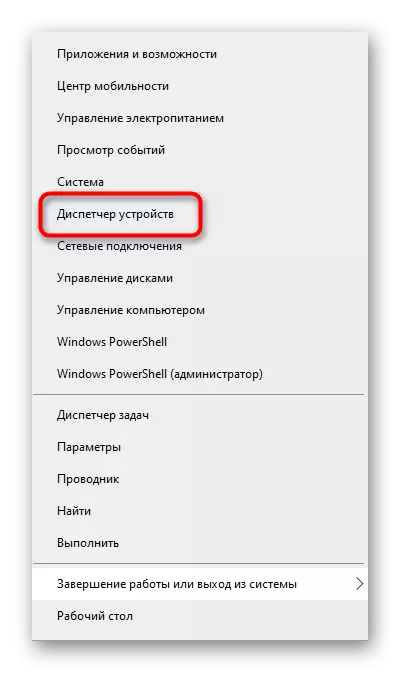
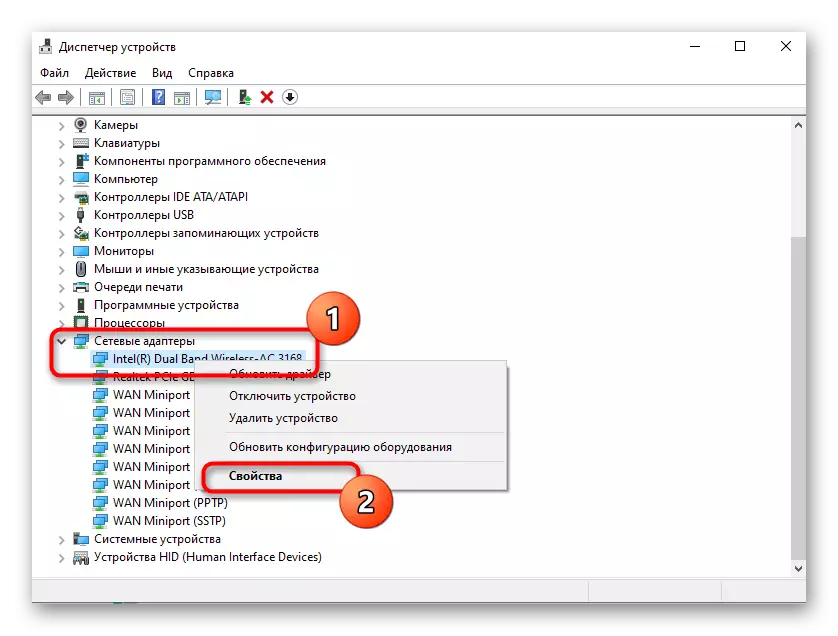
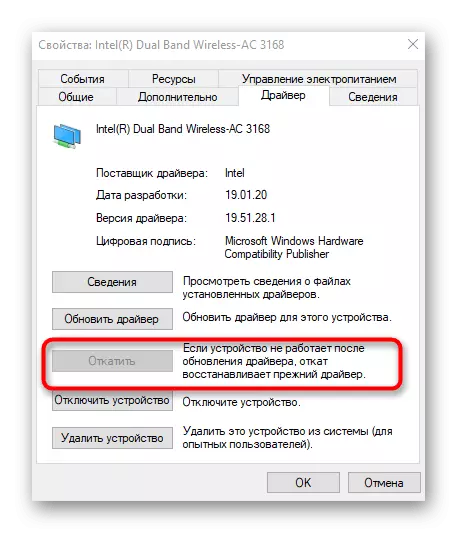
Kweli nqaku, asizange sibe nako kuphela indlela yokutshekisha inkqubo yobukho beentsholongwane kwaye siyihlaziye kuRhulumente, xa oko kunyanzelekile, kuba ezo zenzo zinqabileyo kakhulu. Nangona kunjalo, ukuba akukho nto ingentla engancedi, zama ukuyisebenzisa ngokuqhagamshelana nemiyalelo engezantsi.
Bona kwakho:
Ukudibanisa intsholongwane yekhompyuter
Sibuyisela iWindows 10 ukuya kwi-Worc
